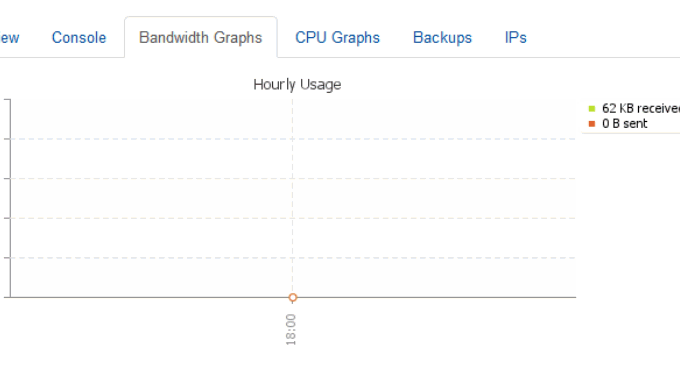
上次分享了WHMCS整合Vultr自動開啟啟動VPS主機方法,不少的朋友留言問有沒有WHMCS整合Linode、Digitalocean的插件。仔細查看了一下說明的文檔,WHMCS確實提供了Linode、Digitalocean自動售賣和激活開通VPS的插件,但是價格不菲,上百美元一個。 倒是VPS.net官網自己提供了一個WHMCS對接插件,而且還是免費的。在功能上也非常強大,基本上等同於VPS.net的VPS主機控制面板了,包括了VPS重裝、關機、重新啟動、升級、修改密碼等。另外,還可以販售VPS.net獨立伺服器,差不多就是半個VPS伺服器商了。 VPS.net的VPS主機價格賣得比Vultr貴,但是VPS.net有十幾個機房可供選擇,並且還有快照、同步、Cpanel面板等附加組件,各方面功能都可以在WHMCS實現,功能非常強大。最重要的是VPS.net推出的這個整合插件,與WHMCS相容性很好,沒有發現任何Bug。  更多的WHMCS和VPS主機的文章,你也可以看看:
更多的WHMCS和VPS主機的文章,你也可以看看:
- WHMCS新增支付寶微信付款、主題範本修改方法和PDF發票亂碼問題解決
- Vestacp問題:SSL憑證,HTTP/2,網站統計,線上檔案管理與301重定向
- WHMCS整合Vultr自動開通啟動VPS主機方法-實現在WHMCS上分銷VPS
一、整合前準備工作
熟悉WHMCS。 關於WHMCS安裝與使用,你可以看看我之前寫的文章:WHMCS安裝與使用教程和WHMCS添加支付寶微信付款。 VPS.net帳號。 你需要一個VPS.net帳號並取得API,關於VPS.net可以看看:VPS.net的VPS主機使用體驗-帳號驗證與VPS主機效能速度評測。 安裝vpsnet whmcs plugin。 官網下載網址:http://www.vps.net/whmcs/vpsnet-whmcs-plugin.tar.gz,備用下載網址:https://www.ucblog.net/wzfou/vpsnet-whmcs-plugin .tar.gz 先刪除自帶的VPS.net接口,路徑: {WHMCS root}/modules/servers/vpsnet/ ,然後解壓下載下來的插件壓縮包,按照以下路徑上傳。{WHMCS root}/admin/images/ {WHMCS root}/modules/servers/vpsnet/ {WHMCS root}/modules/servers/vpsnet/charts/ {WHMCS root}/modules/addons/vpsnet/ {WHMCS root}/tempMCS root}/modules/addons/vpsnet/ {WHMCS root}/templates /portal/vps/ {WHMCS root}/templates/default/vps/ {WHMCS root}/noVNC {WHMCS root}/lang/overrides/ {WHMCS root}/vps-cloud.php {WHMCS root}/nodecart.php}/nodecart.php特別注意:如果你沒有使用預設的主題,你需要{WHMCS root}/templates/default/vps/,複製到:{WHMCS root}/templates/{current template name}/vps/。最後,就是修改以下資料夾權限了:
chmod 0777 {WHMCS root}/modules/servers/vpsnet/charts/二、啟用VPS.net插件
首先,進入到系統設置,然後在模組插件中選擇啟動vpsnet whmcs plugin。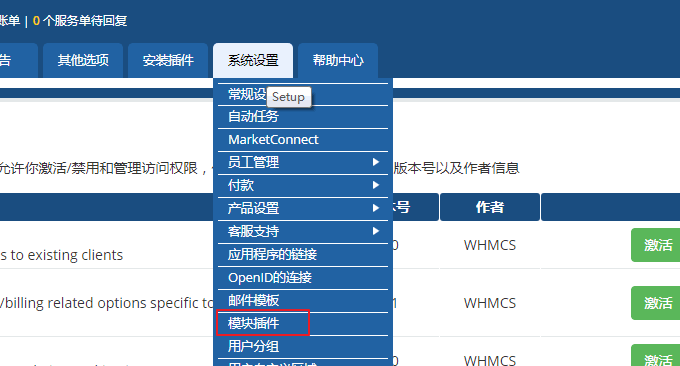 啟動後,再點選“配置”,勾選’Full Administrator’,儲存。
啟動後,再點選“配置”,勾選’Full Administrator’,儲存。 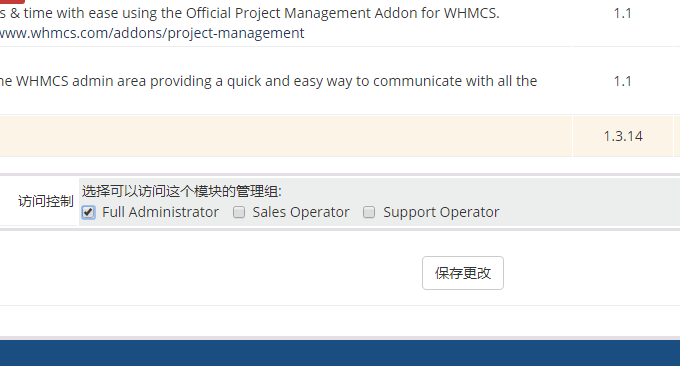 接著,你就可以進入到插件中找到VPS.NET Control開始進行相關的設定了。
接著,你就可以進入到插件中找到VPS.NET Control開始進行相關的設定了。 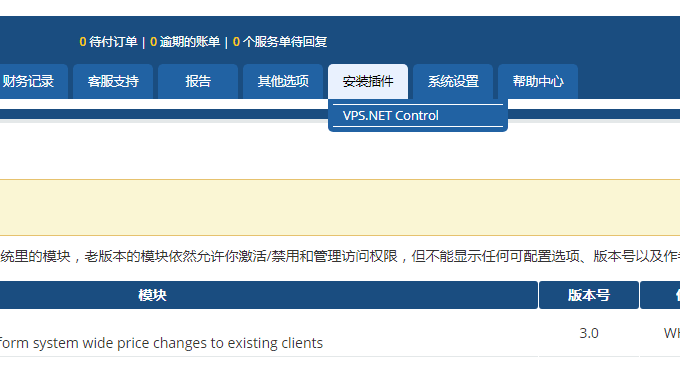 還沒有API的話,你需要先到VPS.NET 的使用者資料頁面產生一個API。
還沒有API的話,你需要先到VPS.NET 的使用者資料頁面產生一個API。 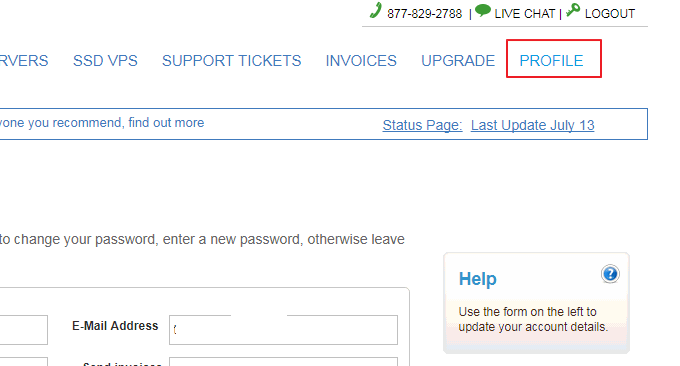 然後再填入你的信箱位址、API,另外設定使用者在同一個節點上可以最限購買的記憶體、儲存和主機數量,並且可以為節點設定價格。
然後再填入你的信箱位址、API,另外設定使用者在同一個節點上可以最限購買的記憶體、儲存和主機數量,並且可以為節點設定價格。 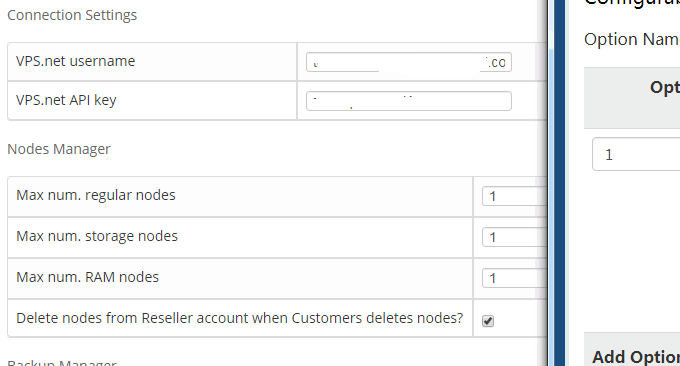 其它的功能,如控制台、附加IP、資料備份等,請根據你自己的需求來開啟。這些服務在VPS.ne都是付費的。
其它的功能,如控制台、附加IP、資料備份等,請根據你自己的需求來開啟。這些服務在VPS.ne都是付費的。 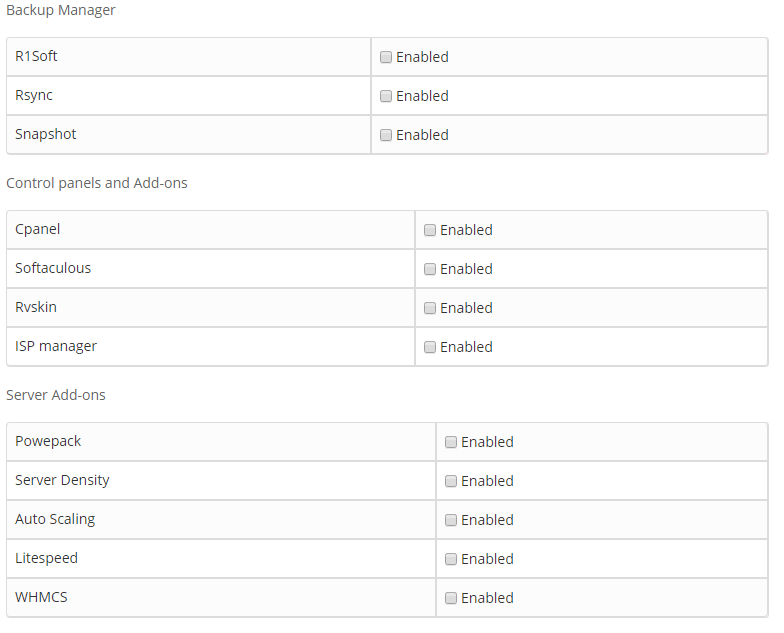
三、創建VPS主機產品
到WHMCS系統設定「產品設定」新增產品,類型選擇:VPS,產品分組:選擇Cloud Hosting,產品名稱可以自訂。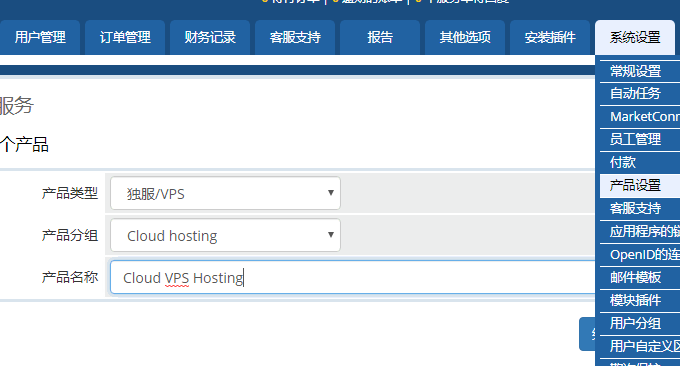 最後就是跳到WHMCS的產品詳情、定價、介面等設定中,在介面中選擇VPS.net,這裡你可以設定購買VPS的記憶體、機房、作業系統等,最下方選擇付款後自動開通VPS。 (點擊放大)
最後就是跳到WHMCS的產品詳情、定價、介面等設定中,在介面中選擇VPS.net,這裡你可以設定購買VPS的記憶體、機房、作業系統等,最下方選擇付款後自動開通VPS。 (點擊放大) 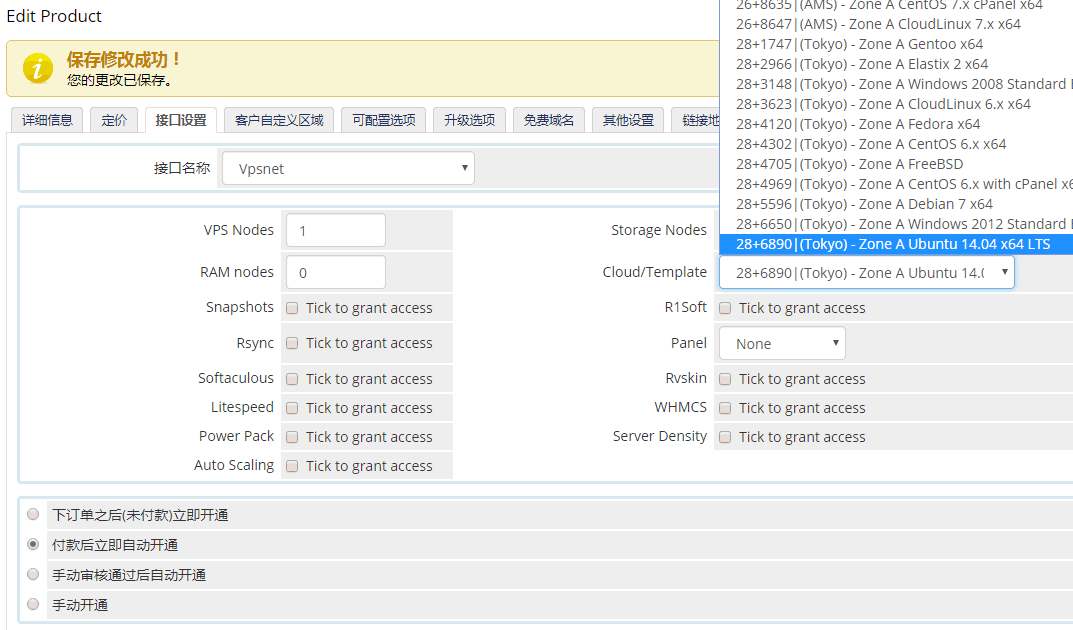
四、整合VPS.net介面
在WHMCS點選購買VPS介面。 客戶在WHMCS付款成功後,就可以進入WHMCS客戶中心看到已經成功購買的VPS了。
客戶在WHMCS付款成功後,就可以進入WHMCS客戶中心看到已經成功購買的VPS了。 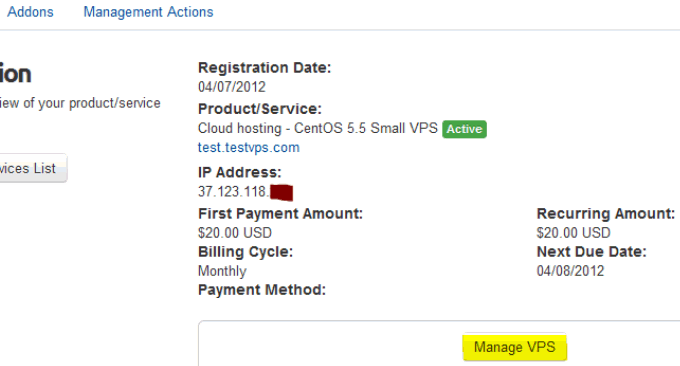 這是WHMCS整合VPS.net後的VPS管理中心,重裝系統、關機、VPS詳情等都有了。
這是WHMCS整合VPS.net後的VPS管理中心,重裝系統、關機、VPS詳情等都有了。  VPS使用情況,例如CPU、記憶體、流量等都可以在WHMCS查看。
VPS使用情況,例如CPU、記憶體、流量等都可以在WHMCS查看。 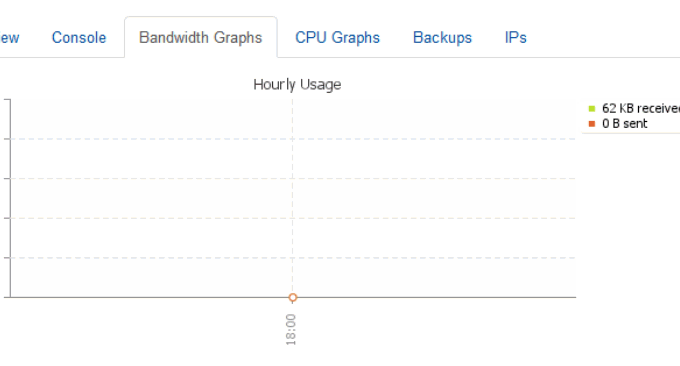 PS:2019年4月3日更新,WHMCS開源的支付網關可以看看這裡:WHMCS支付網關-開源免費的WHMCS支付寶,微信和有讚插件安裝與使用。
PS:2019年4月3日更新,WHMCS開源的支付網關可以看看這裡:WHMCS支付網關-開源免費的WHMCS支付寶,微信和有讚插件安裝與使用。